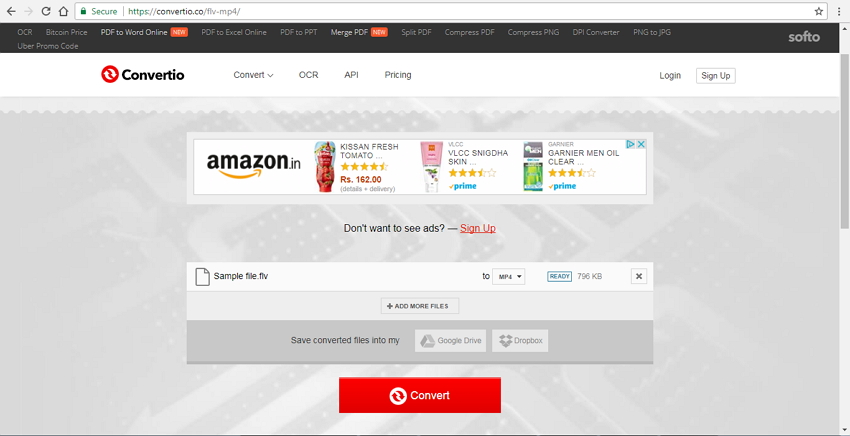如何将FLV转换为MP4
MP4格式可为用户提供高质量的视频内容和豪华的压缩效果,从而减小文件大小。它已在几乎所有设备和网站中广泛使用,因此,如果您需要将FLV转换为MP4 ,请阅读此文章,以学习最好的 FLV到MP4转换器和免费的在线解决方案。
第1部分.适用于Windows/Mac的FLV到MP4视频转换器
作为强大的桌面应用程序,万兴优转已成功地解决了众多客户的视频转换需求。万兴优转具有处理不同格式的文件并根据您的要求输出的功能,现在可以轻松播放多种格式。它还可以帮助您压缩视频大小而不会损失任何质量。使用此转换器,您可以在任何设备上观看,共享和欣赏视频,因为您现在可以在转换视频时选择不同的格式。
 万兴优转 - 全能视频转换工具箱
万兴优转 - 全能视频转换工具箱
在Windows/Mac上如何将FLV转换为MP4的步骤
您可以点击添加按钮以从计算机文件夹中添加FLV文件,或者只需拖动将您的FLV视频直接拖放到文件列表中。
![]()
从输出格式列表中选择MP4作为输出格式,单击“输出格式:”的下拉图标。然后选择视频 > MP4。
![]()
完成所有操作后单击转换按钮,即可将FLV转换为MP4。并且所有任务将以高速度和高质量完成。转换速度通常取决于原始视频大小和您的PC配置。您可以单击打开文件位置以获取转换后的视频
![]()
第2部分.免费的在线FLV到MP4转换器
当您有基本的文件转换需求时,Online Converter被证明是不错的选择。这些在线程序基于云,无需下载或安装。此类流行的基于云的在线转换器是Convertio。该程序可与Windows以及Mac系统一起使用,并支持多种格式的转换。该程序允许从您的PC,URL,Dropbox或Google云端硬盘添加文件。最多可以将最大100MB的文件大小上传到软件界面进行转换。可以将多个文件添加到转换器,转换后可以将文件保存到Dropbox,计算机或Google云端硬盘。
使用Convertio在线将FLV转换为MP4的步骤:
第1步:在PC浏览器上打开 https://convertio.co/flv-mp4/ 。
第2步:将PC,Dropbox或Google云端硬盘中的FLV文件添加到软件界面。
第3步:点击转换开始转换过程。
转换后的文件的下载链接将在程序界面上可用,以下载文件。